Aktivera eller avaktivera Windows filskydd

Hur man aktiverar eller avaktiverar Microsoft Windows filskyddsfunktionen med hjälp av registret och andra metoder för Windows 10 och 11.
OneNote-användare kan kopiera sina lokala anteckningsböcker till olika molnlagringstjänster, som OneDrive och Dropbox . Appen laddar sedan automatiskt upp filerna till molnet så att du kan dela dem med dina kollegor. Men ibland kan OneNote misslyckas med att lägga till den anslutande tjänsten.
Om din OneNote-version är föråldrad kommer du att uppleva olika fel och fel ganska ofta. Så installera de senaste uppdateringarna och försök ansluta OneNote till din molntjänst igen.
Starta OneNote, klicka på ditt namn och välj Office-användarinformation .
Klicka sedan på Office Updates.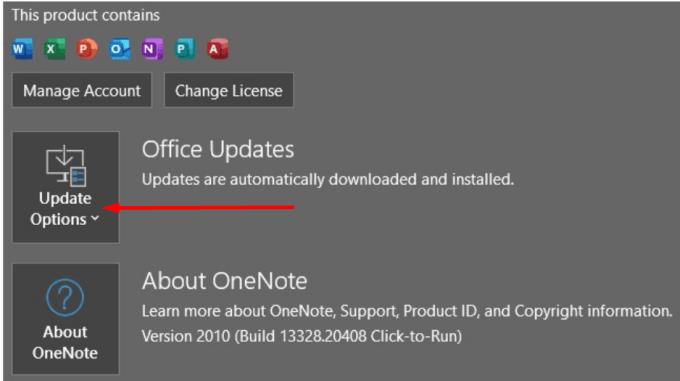
Välj Uppdatera nu från rullgardinsmenyn.
Vänta tills OneNote installerar de tillgängliga uppdateringarna. Starta om appen och kontrollera om du kan lägga till den problematiska anslutningstjänsten.
Se till att din nätverksanslutning fungerar korrekt. Starta om dina nätverksenheter och starta om datorn för att uppdatera anslutningen. Använd en kabelanslutning om det är möjligt eller byt till en annan trådlös kanal. Anslut dessutom din dator till en mobil hotspot och kontrollera om du märker några förbättringar. Om andra enheter använder anslutningen, koppla ur dem och kontrollera resultaten.
Finns det några andra appar och program som körs i bakgrunden? De kan störa OneNote och hindra appen från att lägga till en anslutningstjänst.
Stäng bakgrundsprogram, logga ut från ditt OneNote-konto och stäng appen. Starta sedan om OneNote, logga in igen och kontrollera om du kan lägga till tjänsten nu.
Din OneNote-cache kan hindra dig från att ansluta appen till andra program och tjänster. Att rensa cacheminnet kan hjälpa till att lösa problemet.
Först måste du avsluta din OneNote-app. I Windows 10, navigera sedan till C:\Users\UserName\AppData\Local\Microsoft\OneNote\16.0 . Leta reda på Cache-mappen och ta bort den.
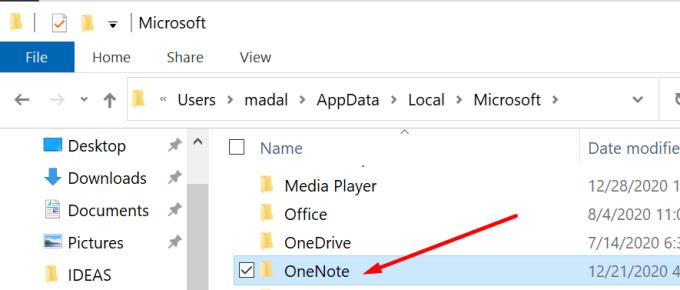
På Mac startar du Finder, klickar på Gå- menyn och väljer Gå till mapp . Gå in på ~/Library/Containers sökvägen och tryck på Go . Leta upp com.microsoft.onenote.mac mappen. Välj den och ta bort den.
Om problemet kvarstår, avinstallera och installera om OneNote. Men innan du gör det, se till att logga ut från ditt OneNote-konto på alla enheter du installerade appen.
OneNote kan ibland misslyckas med att lägga till anslutande tjänster. För att felsöka problemet, uppdatera appen, starta om dina nätverksenheter och logga ut från ditt OneNote-konto. Om problemet kvarstår, försök att installera om appen. Lyckades du åtgärda problemet? Dela din feedback i kommentarerna nedan.
Hur man aktiverar eller avaktiverar Microsoft Windows filskyddsfunktionen med hjälp av registret och andra metoder för Windows 10 och 11.
Om du inte kan ändra dina musinställningar på Windows 10, uppdatera eller installera om musdrivrutinerna. Eller kör felsökaren för hårdvara och enheter.
Läs denna artikel för att lära dig den enkla steg-för-steg-processen för att ansluta en laptop till en projektor eller en TV på Windows 11 och Windows 10-operativsystem.
Följ vår guide för att fabriksåterställa Windows 10 och ta bort allt på din dator. Lär dig steg för steg hur du säkert återställer din enhet för en fräsch start.
Lär dig att hitta din IP-adress i Windows 10 med en mängd olika metoder. Få hjälp med nätverksfrågor och mer.
Även om du har använt Windows länge kan du ibland möta utmaningar som kräver experthjälp. Lär dig om effektiva sätt att få hjälp med Windows 10 och 11.
Om du har problem med din HDMI-skärm som inte upptäckts i Windows 10, är här stegen för att lösa problemet snabbt och bekvämt.
Ett system med flera bildskärmar är praktiskt när du vill förbättra din multitasking-produktivitet i Windows. Följ dessa steg för att konfigurera dubbla bildskärmar för maximal effektivitet.
Med Windows 10 kan du enkelt fästa program och appar på aktivitetsfältet för snabb åtkomst.
Windows 11 erbjuder avancerade funktioner för hantering av användarkonton. Lär dig hur du loggar in som administratör för att få full kontroll över ditt system.
Du kan öka det virtuella minnet i Windows 10-systemet med mycket enkla tips och öka prestandan för Windows 10.
Aktivitetsfältet är en av de mest lättillgängliga platserna i Windows 10. Du kan lägga till eller ta bort ikoner, ändra position och storlek på aktivitetsfältet. Läs vidare för att veta hur du kan justera eller anpassa Windows 10 aktivitetsfält.
Så här ändrar du inställningarna för UAC i Microsoft Windows 10, 8 och 7. Lär dig mer om användarkontokontroll och hur man hanterar den effektivt.
Att köra kommandotolken med administratör kan vara mycket användbart. Lär dig hur du kör kommandotolken som administratör i Windows 10 här!
De flesta av användarna har rapporterat att de har fastnat med felet "Ange nätverksuppgifter" efter att ha uppgraderat sin enhet till Windows 11. Här är några felsökningslösningar som du kan försöka lösa problemet.
Vi visar dig två effektiva sätt att rensa utskriftskön i Microsoft Windows för att effektivisera utskriftsprocessen.
Lär dig hur du enkelt kan visa eller ta bort din Microsoft Edge-webbhistorik på Windows 10. Följ dessa enkla steg för att hantera din webbläsardata.
När du använder Windows 10 kan ditt interna minne bli fullt. Här är 15 beprövade metoder för att frigöra diskutrymme i Windows 10.
Upptäck olika metoder för att effektivt uppdatera USB-drivrutiner i Windows 10 för bättre anslutning av externa enheter.
Windows urklipp är en praktisk funktion som låter dig kopiera upp till 25 objekt inklusive text, data eller grafik och klistra in dem i valfri applikation i Windows 10. Lär dig hur du visar och rensar din urklippshistorik effektivt.
Om du letar efter ett uppfriskande alternativ till det traditionella tangentbordet på skärmen, erbjuder Samsung Galaxy S23 Ultra en utmärkt lösning. Med
Vi visar hur du ändrar markeringsfärgen för text och textfält i Adobe Reader med denna steg-för-steg guide.
För många användare bryter 24H2-uppdateringen auto HDR. Denna guide förklarar hur du kan åtgärda detta problem.
Lär dig hur du löser ett vanligt problem där skärmen blinkar i webbläsaren Google Chrome.
Undrar du hur du integrerar ChatGPT i Microsoft Word? Denna guide visar dig exakt hur du gör det med ChatGPT för Word-tillägget i 3 enkla steg.
Om LastPass misslyckas med att ansluta till sina servrar, rensa den lokala cacheminnet, uppdatera lösenordshanteraren och inaktivera dina webbläsartillägg.
Microsoft Teams stöder för närvarande inte casting av dina möten och samtal till din TV på ett inbyggt sätt. Men du kan använda en skärmspeglingsapp.
Referenser kan göra ditt dokument mycket mer användarvänligt, organiserat och tillgängligt. Denna guide lär dig hur du skapar referenser i Word.
I den här tutoren visar vi hur du ändrar standardzoominställningen i Adobe Reader.
Upptäck hur man fixar OneDrive felkod 0x8004de88 så att du kan få din molnlagring igång igen.

























